Linux环境基础开发工具的使用(上)
文章目录
Linux 软件包管理器 yum
什么是软件包
- 在Linux下安装软件, 一个通常的办法是下载到程序的源代码, 并进行编译, 得到可执行程序.
-但是这样太麻烦了, 于是有些人把一些常用的软件提前编译好, 做成软件包(可以理解成windows上的安装程序)放在一个服务器上, 通过包管理器可以很方便的获取到这个编译好的软件包, 直接进行安装.- 软件包和软件包管理器, 就好比 “App” 和 “应用商店” 这样的关系.
- yum(Yellow dog Updater, Modified)是Linux下非常常用的一种包管理器. 主要应用在Fedora, RedHat,Centos等发行版上.
关于rzsz
这个工具用于 windows 机器和远端的 Linux 机器通过 XShell 传输文件.
安装完毕之后可以通过拖拽的方式将文件上传过去.
注意:
关于 yum 的所有操作必须保证主机(虚拟机)网络畅通!!!
可以通过 ping 指令验证是否网络畅通.
查看软件包
yum list | grep lrzsz

- 软件包名称: 主版本号.次版本号.源程序发行号-软件包的发行号.主机平台.cpu架构.
- “x86_64” 后缀表示64位系统的安装包, “i686” 后缀表示32位系统安装包. 选择包时要和系统匹配.
- “el7” 表示操作系统发行版的版本. “el7” 表示的是 centos7/redhat7. “el6” 表示 centos6/redhat6.
- 最后一列, base 表示的是 “软件源” 的名称, 类似于 “小米应用商店”, “华为应用商店” 这样的概念.
安装软件
指令: sudo?yum?install?软件名
yum会自动找到都有哪些软件包需要下载,这时候敲“y”确认安装,当出现“complete”字样时,说明安装完成。
注意事项:
1)安装软件时由于需要向系统目录中写入内容,一般需要sudo或者切换到root账户下才能完成。
2)yum安装软件只能一个装完了再装另一个,正在使用yum安装一个软件的过程中,如果再尝试用yum安装另外一个软件,yum会报错。
卸载软件
指令: sudo?yum?remove?软件名
yum会自动卸载该软件,这时候敲“y”确认卸载,当出现“complete”字样时,说明卸载完成。
Linux编辑器 - vim
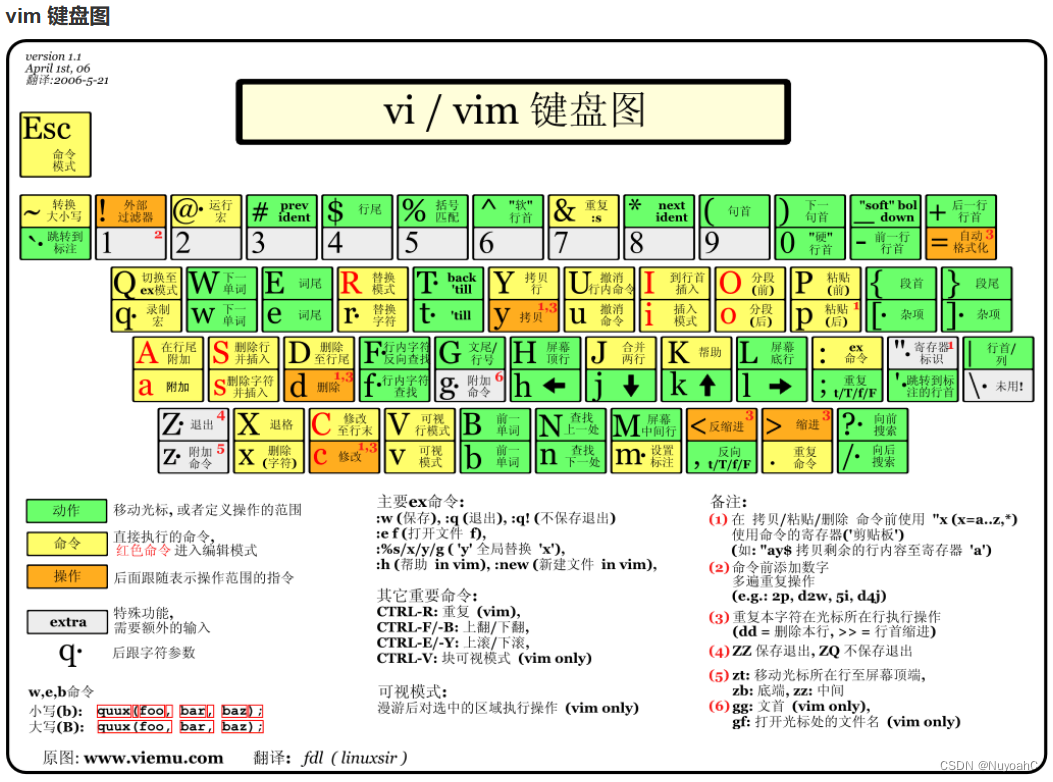
vi/vim的区别简单点来说,它们都是多模式编辑器,不同的是vim是vi的升级版本,它不仅兼容vi的所有指令,而且还有一些新的特性在里面。例如语法加亮,可视化操作不仅可以在终端运行,也可以运行于x window、 mac os、windows。
vim的基本概念
vim在我们做开发的时候,主要解决我们编写代码的问题,本质上就是一个多模式的文本编辑器。
我们这里主要介绍vim最常用的三种模式:命令模式、插入模式、底行模式。
1、命令模式(Normal mode)。
在命令模式下,我们可以控制屏幕光标的移动,字符、字或行的删除,复制粘贴,剪贴等操作。
2、插入模式(Insert mode)。
只有在插入模式下才能进行文字输入,该模式是我们使用最频繁的编辑模式。
3、底行模式(Command mode)。
在底行模式下,我们可以将文件保存或退出,也可以进行查找字符串等操作。在底行模式下我们还可以直接输入vim?help-modes查看当前vim的所有模式。
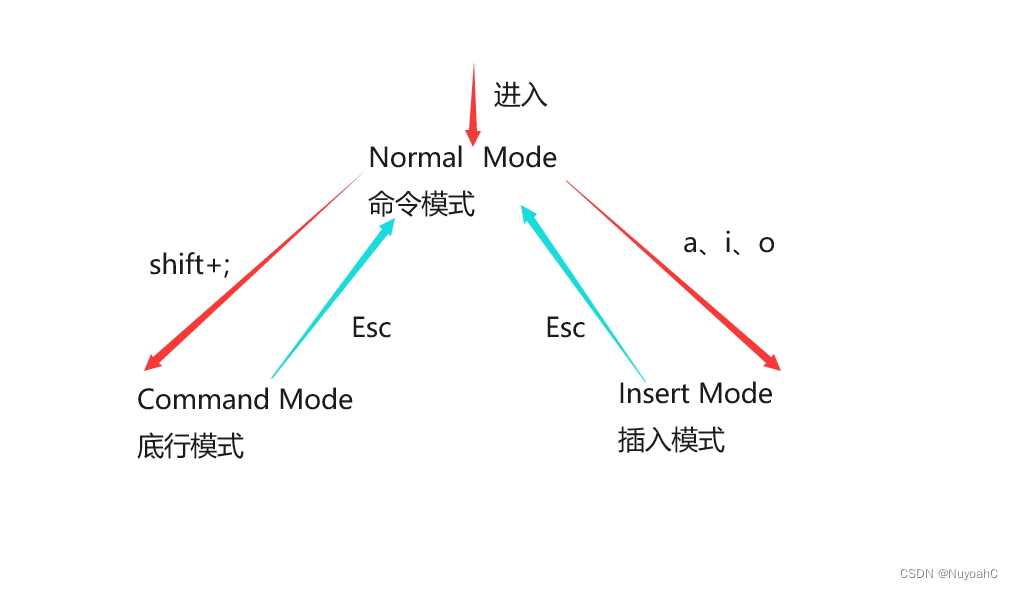
vim下各模式的切换
指令: vim?文件名
命令模式——>插入模式
1)输入i:在当前光标处进入插入模式。
2)输入a:在当前光标的后一位置进入插入模式。
3)输入o:在当前光标处新起一行进入插入模式。
命令模式——>底行模式
1)输入shift + ; 即可,实际上就是输入 : 。
插入模式或底行模式——>命令模式
1)插入模式或是底行模式切换至命令模式都是直接按一下Esc键即可。
vim命令模式各命令汇总
- k :光标👆移。
- j :光标👇移。
- h :光标👈移。
- x : 光标👉移。
- $ :移动到光标所在行的行尾。
- ^ : 移动到光标所在行的行首。
- gg :移动到文本开始。
- Shift+g : 移动到文本末尾。
- n+Enter :当前光标向下移动n行。
- l : 切换到输入模式,在光标当前位置开始输入文本。
- a : 进入插入模式,在光标下一个位置开始输入文本。
- o :在当前行的上方插入一个新行,并进入插入模式。
- x : 删除当前光标所在处的字符。
- dd : 删除当前行。
- yy : 复制当前行。
- p :将已剪切的内容在光标的下一行粘贴上。
- np :将已剪切的内容在光标的下一行粘贴n次。
- P :粘贴剪贴板内容到光标上方。
- u :撤销上一次操作。
- Ctrl+r : 恢复刚刚的撤销。
- ~ :完成光标所在位置字符的大小写切换。
- n~ :完成光标所在位置开始往后的n个字符的大小写切换。’
vim底行模式各命令汇总
在使用底行模式之前,记住先按Esc :键确定你已经处于命令模式,再按 : 即可进入底行模式。
- set?nu :显示行号
- set?nonu :取消行号
- w :保存文件
- q : 退出vim,如果无法离开vim,可在「q」后面跟一个「!」表示强制退出。
- wq :保存并退出。
- vs?文件名 :多文件编辑。
- Ctrl+w+w :光标在多屏幕下进行切换。
- !+指令 :在不退出vim的情况下,可以在指令前面加上「!」就可以执行Linux的指令,例如查看目录、编译当前代码等。
配置vim
- 在目录 /etc/ 下面,有个名为vimrc的文件,这是系统中公共的vim配置文件,对所有用户都有效。
- 而在每个用户的主目录下,都可以自己建立私有的配置文件,命名为:“.vimrc”。例如,/root目录下,通常已经存在一个.vimrc文件,如果不存在,则创建之。
- 切换用户成为自己执行 su ,进入自己的主工作目录,执行 cd ~
- 打开自己目录下的.vimrc文件,执行 vim .vimrc
转载高手vim改装为ide
本文来自互联网用户投稿,该文观点仅代表作者本人,不代表本站立场。本站仅提供信息存储空间服务,不拥有所有权,不承担相关法律责任。 如若内容造成侵权/违法违规/事实不符,请联系我的编程经验分享网邮箱:chenni525@qq.com进行投诉反馈,一经查实,立即删除!
- Python教程
- 深入理解 MySQL 中的 HAVING 关键字和聚合函数
- Qt之QChar编码(1)
- MyBatis入门基础篇
- 用Python脚本实现FFmpeg批量转换
- 基于yum安装得nginx如何添加stream模块
- Docker consul、容器服务更新与发现
- LeetCode 2125. 银行中的激光束数量【数组,遍历】1280
- 黑芝麻智能与亿咖通科技签署战略合作协议,深化协同助力智能驾驶量产落地
- 【Shell编程练习】判断用户输入的是 Yes 或 NO
- bootstrap5实现蛋糕店网页Bakery设计模板
- Vue+OpenLayers7:OpenLayers7地图初始化时如何设置默认缩放级别、设置默认地图中心点、最大缩放级别和最小缩放级别以及默认坐标系
- 黑群晖6.x 7.x ABB Active Backup for Business 套件激活方法
- Web测试(超详细整理)
- 2023航天推进理论基础考试划重点(W老师)液体推进剂&固体火箭发动机